Тилекке каршы, маалымат баннеринин пайда болушун алдын алуу бир топ кыйын. Бирок ошол эле учурда, иштеп жаткан тутумуңузга кирип кеткен вирустан арылуу оңой.
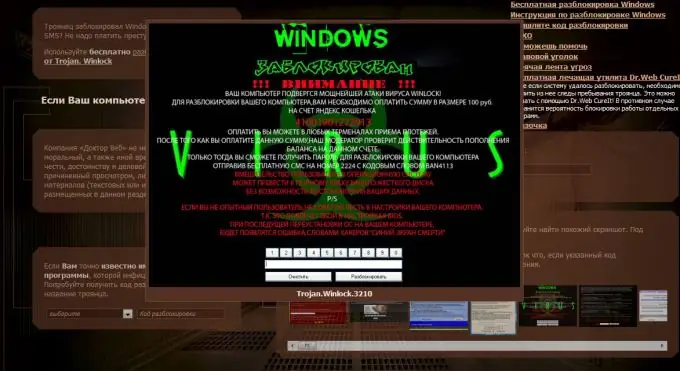
Зарыл
Dr. Веб Cureit
Нускамалар
1 кадам
Маалымат баннерлеринин бир нече түрлөрү бар. Алардын айрымдары иштөө тутумуна кирүүнү толугу менен жаап салышат. Алар OS жүктөлүп бүтө электе пайда болот. Башкалары браузерди ачканда же операциялык тутумга киргенден кийин дароо сезишет.
2-кадам
Маалымат берүүчүлөрдүн бардык түрүн жок кылуунун универсалдуу ыкмалары жана алардын ар бири үчүн өзүнчө ыкмалар бар. Жалпы методдордун мисалдарынан баштайлы.
3-кадам
Баннерди алып салуунун эң оңой жолу - бул Windows 7 иштөө тутуму менен иштөө. Бул операциялык тутум мыкты деңгээлде корголгон жана иштебей калгандан кийин тутумду калыбына келтирүү жолдору көп. Дискти архиви менен DVD дискке орнотуп, ушул OS үчүн орноткучту иштетиңиз.
4-кадам
Экранда "Орнотуу" баскычы пайда болгон терезени күтүп туруңуз. Өркүндөтүлгөн калыбына келтирүү параметрлери менюсуна өтүңүз. "Startup Repair" тандап, бул процессти жандандырыңыз. Мындай шартта, Windows баннердин пайда болушун алдын алуу үчүн бардык тутум жүктөө файлдарын автоматтык түрдө оңдойт.
5-кадам
Эми Windows иштөө тутумундагы ушундай кырдаалды карап көрөлү. Бул OS үчүн сизге көптөгөн Live CDлердин бири керек болот. Аны иштетип, "Тутумду калыбына келтирүү" пунктун жандырыңыз. Вирус системага киргенге чейин түзүлгөн калыбына келтирүү пункттарынын бирин тандаңыз.
6-кадам
Баннерди жумушчу столдон алып салуу мисалдарына өтөлү. Зыяндуу программаны таап, аны алып салууга аракет кылыңыз. Башкаруу панелин ачып, орнотулган программалардын тизмесин карап чыгыңыз. Кереги жок коммуналдык кызматтарды алып салыңыз.
7-кадам
Сайтка өтүңүз https://www.freedrweb.com/cureit. Андан андай вирустарды табуу жана жок кылуу үчүн атайын иштелип чыккан программаны жүктөп алыңыз. Бул Dr. Веб Cureit. Аны орнотуп, сканерлөө жараянын жандырыңыз
8-кадам
System32 папкасын ачуу. Ал Windows каталогунда жайгашкан. Lib.dll аягы бар файлдарды жок кылыңыз.






